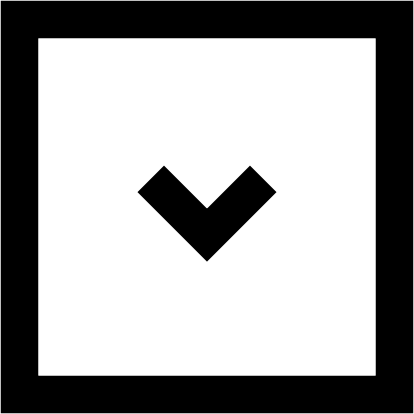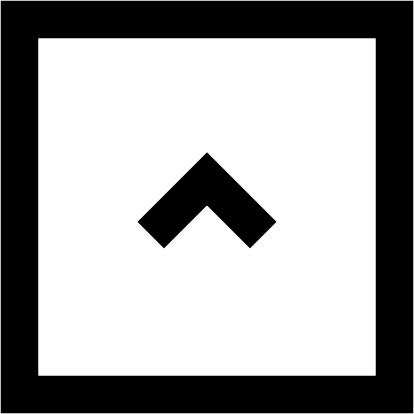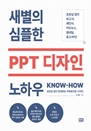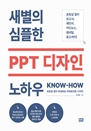서문
감사의 말씀
이 책의 구성
이 책 활용법
예제 미리 보기
PPT 능숙도 자가 진단
바쁘신 분들은 이것만 보세요
PART 1 | 1단계 아이디어 스케치하기
CHAPTER 1. 엉킨 아이디어 풀기
1. 왜 만드는지 한 문장으로 정리하기 | 2. 메모장으로 떠오르는 아이디어 적기 | 3. 마인드맵으로 내용 구조화하기 | 4. ‘페르소나 기법’을 활용하여 전달 대상 분석하기 | 5. PPT 디자인 컨셉 정하기 | 6. 자료 표현 수단 세분화하기
CHAPTER 2. PPT 기본 기능 200% 활용하기
1. 복제 기능으로 다이어그램 쉽게 만들기 | 2. 그룹화 기능으로 인포그래픽 만들기 | 3. 그룹화 해제 기능으로 다이어그램 만들기 | 4. 기본 도형으로 지정해서 깔끔한 스타일 유지하기 | 5. 서식 복사/붙여 넣기 기능으로 작업 속도 높이기 | 6. 슬라이드 마스터에서 크기 변경하기 | 7. 슬라이드 마스터에서 기본 글꼴 변경하기 | 8. 슬라이드 마스터에서 색 조합 변경하기 | 9. 나만의 단축키 만들기
PART 2 | 2단계 글 다듬고 내용 배치하기
CHAPTER 1. 텍스트 정리하기
1. 한 슬라이드에 내용 3가지로 정리하기 | 2. 1~2개의 글꼴 사용하기 | 3. 왼쪽 정렬 또는 양쪽 정렬로 안정감 주기 | 4. 글꼴 스타일에 따라 자간 조율하기 | 5. 보기 편할 정도로 행간 넓히기
CHAPTER 2. 레이아웃 다듬기
1. 같은 내용은 같은 크기로 정리하기 | 2. 정렬 기능으로 간격 동일하게 맞추기 | 3. 복잡해 보이는 요소는 빼거나 슬라이드 분할하기 | 4. 3*3 비율로 배열하기 | 5. 글머리 기호 대신 숫자 사용하기 | 6. 중요한 내용은 도형과 픽토그램으로 강조하기
PART 3 | 3단계 도형과 선으로 디자인하기
CHAPTER 1. 도형 활용하기
1. 윤곽선 없는 도형으로 깔끔함 연출하기 | 2. 불투명 도형으로 다이어그램 만들기 | 3. 직사각형으로 단순 텍스트 묶어주기 | 4. 무채색 직사각형으로 내용 단위 묶어주기 | 5. 개체 복제 기능으로 인포그래픽 만들기 | 6. 불투명 도형을 목차 디자인에 활용하기
CHAPTER 2. 선 활용하기
1. 선으로 제목 영역과 내용 영역 구분해주기 | 2. 이미지에 보조선을 넣어 설명 연결시키기 | 3. 괄호를 넣어 핵심 메시지 넣기 | 4. 선으로 설명 영역 구분하기
PART 4 | 4단계 시각 자료와 색상 편집하기
CHAPTER 1. 시각 자료 편집하기
1. 초점이 하나로 맞춰진 사진으로 표지 만들기 | 2. 저화질 이미지는 고화질 이미지로 대체하기 | 3. 사진 크기 동일하게 편집하기 | 4. 도형에 맞춰 자르기 기능으로 깔끔하게 연출하기 | 5. 사진이 글씨를 가라지 않도록 밝기 조율하기 | 6. 픽토그램 스타일은 하나로 통일하기 | 7. 사진과 글꼴 크기 비율 맞추기 | 8. 선과 음영으로 깔끔하게 표 정리하기
CHAPTER 2. 색상 조율하기
1. 3가지 색으로 색 조합하기 | 2. 배경색은 무채색으로 맞추기 | 3. 글꼴과 배경색이 대조되게 하기 | 4. 그래프의 주요 데이터는 강조색, 나머지는 무채색으로 표현하기
PART 5 | 5단계 나만의 PPT 템플릿 만들기
CHAPTER 1. 심플하고 세련된 나만의 템플릿 만들기
1. 도형과 사진으로 깔끔하게 세련된 표지 만들기 | 2. 흐름이 잘 보이는 목차 만들기 | 3. 사진으로 소표지 만들기 | 4. 내용 레이아웃(제목 바) 만들기 | 5. 테마를 저장하여 다른 PPT에 적용하기
PART 6 | 6단계 상황과 목적에 맞는 PPT 만들기
CHAPTER1. 보기 편한 보고서 디자인하기
1. 보고서 표지 슬라이드 만들기 | 2. 보고서 목차 슬라이드 만들기 | 3. 보고서 소표지 슬라이드 만들기 | 4. 보고서 내용 슬라이드 만들기 1 (스마트아트 활용하기) | 5. 보고서 내용 슬라이드 만들기 2 (표 만들기) | 6. 보고서 내용 슬라이드 만들기 3 (흐름도 만들기)
CHAPTER 2. 계약으로 이끄는 제안서 디자인하기
1. 제안서 표지 슬라이드 만들기 | 2. 제안서 목차 슬라이드 만들기 | 3. 제안서 단계 슬라이드 만들기 | 4. 제안서 서비스 소개 슬라이드 만들기 | 5. 제안서 효과 슬라이드 만들기 | 6. 제안서 키워드 강조 슬라이드 만들기
CHAPTER 3. 팔리는 기획안 디자인하기
1. 기획안 표지 슬라이드 만들기 | 2. 기획안 목차 슬라이드 만들기 | 3. 기획안 상품 소개 슬라이드 만들기 | 4. 기획안 목업(Mockup) 합성 슬라이드 만들기 | 5. 기획안 특장점 슬라이드 만들기 | 6. 기획안 마케팅 방안 슬라이드 만들기
CHAPTER 4. 강의 교안 디자인하기
1. 강의 교안 프로필 슬라이드 만들기 | 2. 강의 교안 내용 복습 슬라이드 만들기 | 3. 강의 교안 강의 주제 슬라이드 만들기 | 4. 강의 교안 동영상 슬라이드 만들기 | 5. 강의 교안 내용 요약 슬라이드 만들기 | 6. 강의 교안 내용 정리 슬라이드 만들기
CHAPTER 5. 회사 소개서 디자인하기
1. 회사 소개서 표지 슬라이드 만들기 | 2. 회사 소개서 목차 슬라이드 만들기 | 3. 회사 소개서 소표지 슬라이드 만들기 | 4. 회사 소개서 비전 슬라이드 만들기 | 5. 회사 소개서 연혁 슬라이드 만들기 | 6. 회사 소개서 연락처 슬라이드 만들기
CHAPTER 6. 취업용 포트폴리오 디자인하기
1. 취업용 포트폴리오 표지 슬라이드 만들기 | 2. 취업용 포트폴리오 주요 이력 슬라이드 만들기 | 3. 취업용 포트폴리오 핵심 역량 표현 슬라이드 만들기 | 4. 취업용 포트폴리오 업무 적합도 슬라이드 만들기 | 5. 취업용 포트폴리오 프로그램 숙련도 슬라이드 만들기 | 6. 취업용 포트폴리오 사진 레이아웃 슬라이드 만들기
PART 7 | 7단계 PPT로 SNS 콘텐츠 만들기
CHAPTER 1. 나만의 로고 만들기
CHAPTER 2. 한눈에 보이는 블로그 썸네일 만들기
CHAPTER 3. 주목성 있는 카드뉴스 만들기
CHAPTER 4. 한 장짜리 포스터 만들기
CHAPTER 5. 모핑 기능으로 슬라이드 만들기
1. 표지 슬라이드 만들기 | 2. 디자인 슬라이드 만들기 | 3. 목차 슬라이드 만들기 | 4. 내용 슬라이드 만들기 1 | 5. 내용 슬라이드 만들기 2 | 6. 내용 슬라이드 만들기 3
Outro PPT 제작 후 자체 점검 체크 리스트
참고 PPT 제작에 도움을 주는 유용한 웹사이트 목록
부록 1 새별 추천 컬러 팔레트 20
부록 2 새별의 다이어그램 50(특별 제공)
참고 문헌
INDEX
도서소개
저자소개
목차소개